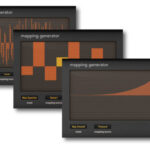【DTM】u-he社のシンセ「ACE」の使い方 コンプリートガイド#11 便利機能・設定変更(ACEの設定画面、Preference)
- 2025.01.21
- シンセサイザー
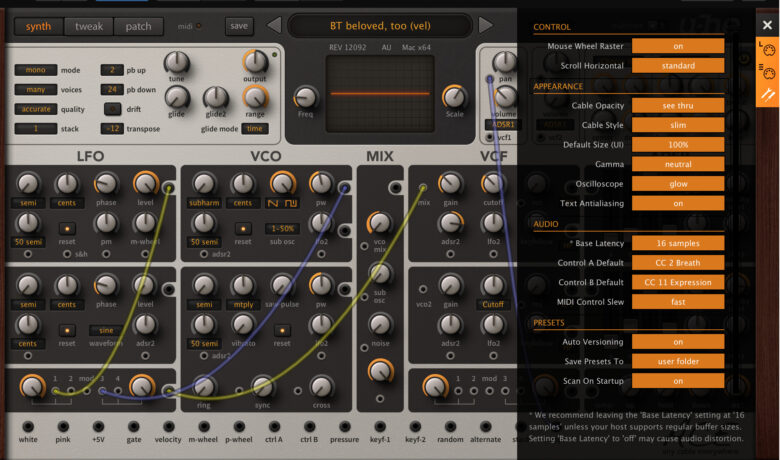
今回は「ACEの使い方コンプリードガイド」のうち便利機能・設定変更(ACEの設定画面、Preference)に関する部分をまとめました。
ACEの使い方 コンプリートガイド一覧
#1 ACEの魅力、基本的な画面の見方、ケーブルの使い方(パッチコネクション)
#2 VCO(オシレーターセクション)
#3 LFO
#4 VCF(フィルター)
#5 ADSR(エンベロープ)
#6 Multiplex(マルチプレックス)
#7 Signal Sourcesとは?
#8 MIXセクション
#9 General Setting(一般設定)
#10 エフェクト(Effects)
#11 Tweakページ、Mapping Generator
#12 その他便利機能・設定変更(ACEの設定画面、Preference)
#13 ACEで音作りをする例
#1 ACEの魅力、基本的な画面の見方、ケーブルの使い方(パッチコネクション)
#2 VCO(オシレーターセクション)
#3 LFO
#4 VCF(フィルター)
#5 ADSR(エンベロープ)
#6 Multiplex(マルチプレックス)
#7 Signal Sourcesとは?
#8 MIXセクション
#9 General Setting(一般設定)
#10 エフェクト(Effects)
#11 Tweakページ、Mapping Generator
#12 その他便利機能・設定変更(ACEの設定画面、Preference)
#13 ACEで音作りをする例
ACE Tutorial #00 – Basic Module Anatomy
ACEの購入はこちら
u-he社「ACE」を購入する(Plugin Boutique)
u-he社「ACE」を購入する(RockOnline)
u-he社「ACE」を購入する(サウンドハウス)
u-he社「ACE」を購入する(楽天市場)
u-he社「ACE」を購入する(Plugin Boutique)
u-he社「ACE」を購入する(RockOnline)
u-he社「ACE」を購入する(サウンドハウス)
u-he社「ACE」を購入する(楽天市場)
スポンサードサーチ
ACEの設定画面
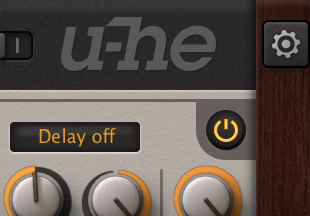
ACEの画面右上の歯車マークをクリックすると、設定画面が開きます。
L:MIDI Learnの設定
三本線:MIDI Tableの設定
工具マーク:Preference(一般設定)
三本線:MIDI Tableの設定
工具マーク:Preference(一般設定)
ACEの「MIDI Learn」
「MIDI Learn」では、すでにアサインされているパラメーターはオレンジ色に塗りつぶされます。
新しくMIDI Learnをしたいときは、Learnさせたいパラメーターをクリックして白く点灯させ、その後に連携させたいコントローラーを動かします。
スポンサードサーチ
ACEの「MIDI Table」
「MIDI Table」では、MIDI Learnさせたパラメーターをリスト表示し、個別で設定を変更できます。
ACEのPreference(一般設定)
「Preference(一般設定)」では、ACE全体の設定を行います。
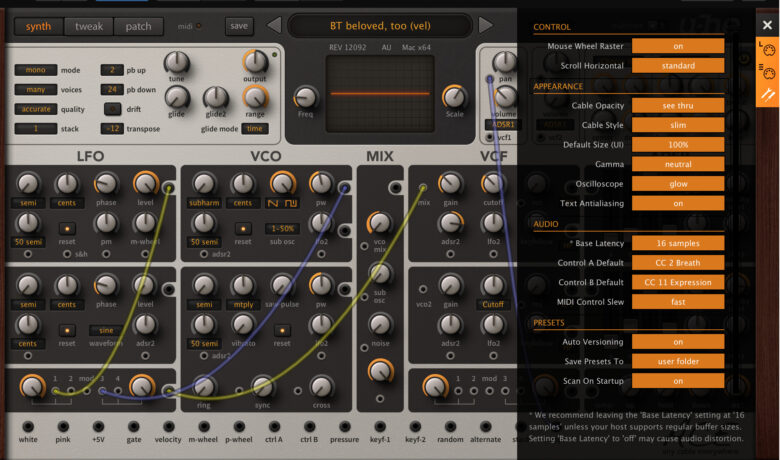
CONTROL
Mouse Wheel Raster:onにすると、Raster動作が可能なマウスの動きが最適化されます
Scroll Horizontal:マウスのスクロールの方向を「標準」と「逆」の2種類から選べます
Mouse Wheel Raster:onにすると、Raster動作が可能なマウスの動きが最適化されます
Scroll Horizontal:マウスのスクロールの方向を「標準」と「逆」の2種類から選べます
APPEARANCE
Cable Opacity:ケーブルの透過具合を4段階で選択できます。
Default Size:ACEの画面サイズを変更できます
Gamma:GUIの明るさを5段階から選択できます
Oscilloscope:オシロスコープの表示に影響する設定で、「fast」はCPU負荷が小さく、「wind」が最もCPU負荷が高くなります
Text Antialiasing:文字のアンチエイリアスの設定で、offにすると読みやすくなることがあります
Cable Opacity:ケーブルの透過具合を4段階で選択できます。
Default Size:ACEの画面サイズを変更できます
Gamma:GUIの明るさを5段階から選択できます
Oscilloscope:オシロスコープの表示に影響する設定で、「fast」はCPU負荷が小さく、「wind」が最もCPU負荷が高くなります
Text Antialiasing:文字のアンチエイリアスの設定で、offにすると読みやすくなることがあります
AUDIO
Base Latency:ベースとなるレイテンシーを決めます。使用中のDAWやハードウェアのレイテンシーが16の倍数(16,32,64等)以外の場合はoffに設定することを推奨しています。
Control A/B Default:ControlAとControlBのデフォルトの設定です
MIDI Control Slew:どれだけパラメーターがスムーズに速く動くかを決めます
Base Latency:ベースとなるレイテンシーを決めます。使用中のDAWやハードウェアのレイテンシーが16の倍数(16,32,64等)以外の場合はoffに設定することを推奨しています。
Control A/B Default:ControlAとControlBのデフォルトの設定です
MIDI Control Slew:どれだけパラメーターがスムーズに速く動くかを決めます
PRESETS
Auto Versioning:プリセットを上書き保存する時、プリセット名が「プリセット名+保存した回数」になります
(「Space」「Space 2」「Scape 3」など)
Save Presets To:プリセットの保存先を設定します
Scan On Startup:onにすると、ACEを立ち上げたときにプリセットライブラリーを自動的にスキャン(読み込み)します
Auto Versioning:プリセットを上書き保存する時、プリセット名が「プリセット名+保存した回数」になります
(「Space」「Space 2」「Scape 3」など)
Save Presets To:プリセットの保存先を設定します
Scan On Startup:onにすると、ACEを立ち上げたときにプリセットライブラリーを自動的にスキャン(読み込み)します
ACEの使い方 コンプリートガイド一覧
#1 ACEの魅力、基本的な画面の見方、ケーブルの使い方(パッチコネクション)
#2 VCO(オシレーターセクション)
#3 LFO
#4 VCF(フィルター)
#5 ADSR(エンベロープ)
#6 Multiplex(マルチプレックス)
#7 Signal Sourcesとは?
#8 MIXセクション
#9 General Setting(一般設定)
#10 エフェクト(Effects)
#11 Tweakページ、Mapping Generator
#12 その他便利機能・設定変更(ACEの設定画面、Preference)
#13 ACEで音作りをする例
#1 ACEの魅力、基本的な画面の見方、ケーブルの使い方(パッチコネクション)
#2 VCO(オシレーターセクション)
#3 LFO
#4 VCF(フィルター)
#5 ADSR(エンベロープ)
#6 Multiplex(マルチプレックス)
#7 Signal Sourcesとは?
#8 MIXセクション
#9 General Setting(一般設定)
#10 エフェクト(Effects)
#11 Tweakページ、Mapping Generator
#12 その他便利機能・設定変更(ACEの設定画面、Preference)
#13 ACEで音作りをする例
-
前の記事

【DTM】u-he社のシンセ「ACE」の使い方 コンプリートガイド#10 Tweakページ、Mapping Generator 2025.01.21
-
次の記事

【DTM】u-he社のシンセ「ACE」の使い方 コンプリートガイド#12 ACEで音作りをする例 2025.01.21